Како да поправите иПад црни екран смрти
Ако је ваш иПад изгледа заглављен на црном екрану и не реагује на додир, примените једну од неколико различитих поправки да би ваш иПад поново радио. Почните са најједноставнијим решењем и прођите кроз строжа могућа решења.
Упутства у овом чланку се односе на иОС 11, иОС 12 и иПадОС 13.
Поново покрените иПад
Притисните и држите Дугме за спавање/буђење најмање 30 секунди, или док не видите Аппле лого. Овај корак присиљава хардверско гашење које би требало да поништи све софтверске грешке које спречавају нормалан рад.
Пуњење батерије
Ако ваш иПад има црни екран, проблем би могао бити у томе што је батерија празна. Ако је батерија прениска да би подржала поруку о ниској батерији, иПад нема довољно снаге да прикаже симбол пуњења.
иПад има већу батерију од иПхоне-а. Напуните иПад пуњачем од 10 вати или 12 вати или ће требати доста времена да се потпуно напуни. Ако батерија не може да одржава напуњеност као некада, размислите замена батерије иПад-а.
Пустите иПад да се пуни најмање 20 минута или преко ноћи.
Ако је иПад превише врућ или прехладан, неће се пунити. Ако је иПад неко време био на ниским или високим температурама, доведите иПад на собну температуру, а затим га поново укључите у пуњач.
Проверите апликације које се лоше понашају
Ако често имате проблем са потпуним пражњењем батерије, кривац може бити лажна апликација. Иди на Подешавања > Батерија и померите се надоле да бисте истражили потрошњу енергије. Апликације које троше највише батерије су на врху, са процентом са стране.
Ако апликација троши велику количину енергије батерије, затворите или деинсталирајте апликацију, а затим погледајте да ли је проблем нестао.
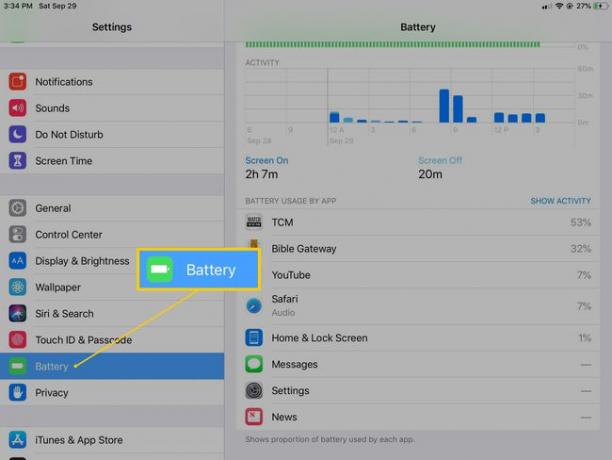
Проверите прикључак за пуњење
Понекад ан иПад се не пуни како треба јер је место за пуњење прљаво, а уређај се не пуни у потпуности. Прашина или прљавштина могу бити унутар порта. Сваки пут када прикључите прикључак за пуњење у уређај, прљавштина и прашина се сабијају у порту. Користите неметални алат, попут дрвене чачкалице, да уклоните прашину, а затим поново напуните уређај.
Подесите осветљеност екрана
иПад је можда укључен, али екран није видљив јер је поставка светлине сувише пригушена. Ако је Сири омогућен, замолите Сири да повећа осветљеност екрана. У супротном, идите у мрачну собу и повећајте осветљеност екрана.
Да бисте повећали осветљеност, превуците нагоре на доњем менију и померите клизач да повећате осветљеност. на иОС 12 или иПадОС 13, превуците надоле у горњем десном менију да бисте приступили осветљености екрана.
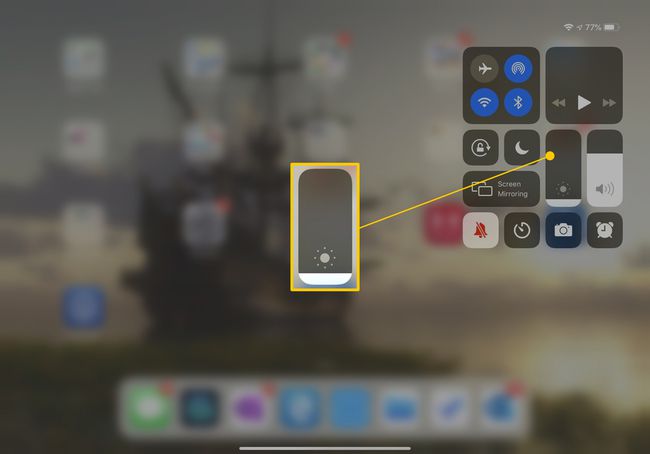
Подригните свој иПад
Неки корисници иПад-а су известили на форумима да подригивање иПад-а поново поравнава унутрашње каблове који нису правилно повезани. Да подригнете иПад:
Искључите иПад.
Покријте предњу и задњу страну иПад-а пешкиром.
Тапкајте по задњој страни иПад-а, као да подригујете бебу, најмање минут.
Откријте иПад.
Укључите иПад.
Ако ова процедура реши проблем, иПад има хардверски проблем који ће се вероватно поново појавити. Размислите о томе да свој иПад однесете у Аппле Сторе на поправку.
Ажурирање система
Ако сте испробали све горе наведене поправке, а екран вашег иПад-а је и даље црн, покушајте да ажурирате систем.
Требаће вам рачунар који има инсталирану најновију верзију иТунес-а. Почетком 2019. године, Аппле је укинуо иТунес за Мац, иако је предвиђено да иТунес за Виндовс остане активан до 2021. или касније.
Повежите иПад пуњач на иПад и рачунар.
Отвори иТунес на рачунару.
На иПад-у притисните и држите Кућа и Спавање/Буђење дугмад. Наставите да држите оба дугмета, чак и након што се појави Аппле лого.
Када видите опцију да Ресторе или ажурирање, изабрао ажурирање.
иТунес поново инсталира иОС без брисања ваших података.
Након 15 минута, ако ова процедура не успе, уређај ће изаћи из опоравка.
Систем Ресторе
Опоравак система је ваше последње средство, јер овај корак брише податке на иПад-у. Ако сте направили резервну копију података у облаку, ваши подаци се поново инсталирају након што се враћање успешно заврши. Ако нисте, однесите свој уређај овлашћеном Аппле техничару за поправку да видите да ли постоји проблем са екраном или да ли неки други хардверски квар утиче на ваш иПад. Након што се ваш уређај поправи, можда нећете морати да вршите враћање система у претходно стање.
Ако и даље морате да довршите враћање система у претходно стање:
-
Повежите иПад пуњач на иПад и рачунар.
Користите рачунар који има инсталирану најновију верзију иТунес-а.
Отвори иТунес на вашем рачунару.
На иПад-у притисните и држите Кућа и Спавање/Буђење дугмад.
Наставите да држите оба дугмета, чак и након што се појави Аппле лого.
Када видите опцију за враћање или ажурирање, изаберите Ресторе.
